电脑开机密码忘记了怎么办?如何重置密码
- 分类:U盘教程 回答于: 2021年11月29日 11:15:00
我们在使用Windows系统的时候,可能会遇到电脑开机密码忘记了的问题,这时候电脑是无法开机进入桌面的,只能在电脑开机登录界面尝试不同密码,今天小编要来跟大家说说电脑开机密码忘记了怎么办?如何重置密码,大家快来看看吧。
1、首先需要制作好一个u盘启动盘,制作完成之后重启电脑进入PE系统桌面。具体的u盘启动盘制作教程参照:http://www.01xitong.com/video1/32524.html。
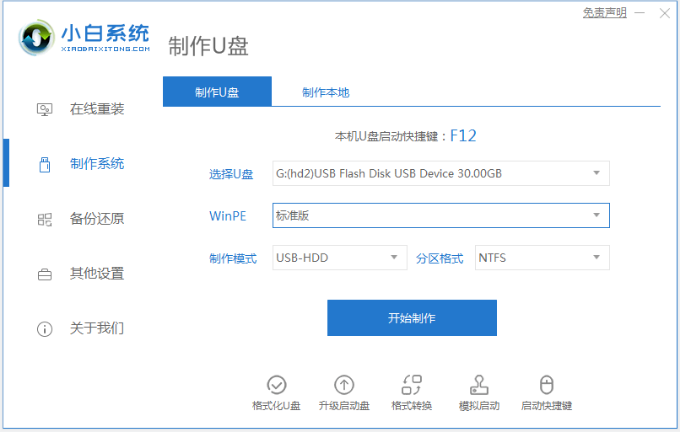
2、插入启动盘重启电脑,不断按f12,f2或者del等启动热键进快速启动项选择u盘启动进入,选择01项pe系统进入。
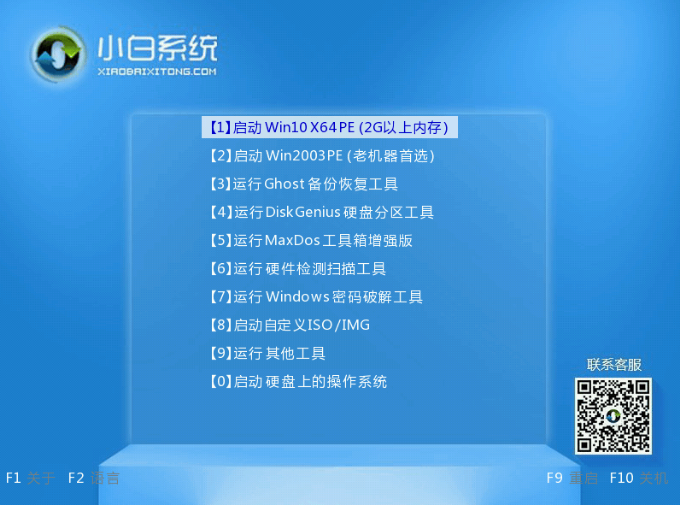
3、进入pe系统界面后,点击打开桌面上的“清除系统密码”图标打开。
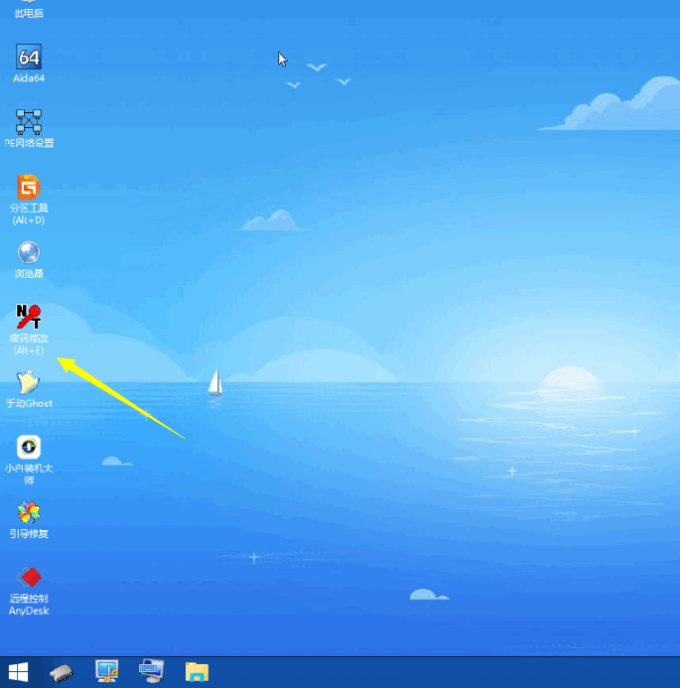
4、文件路径一般使用默认,双系统的朋友需要自己手动找到,点击打开。
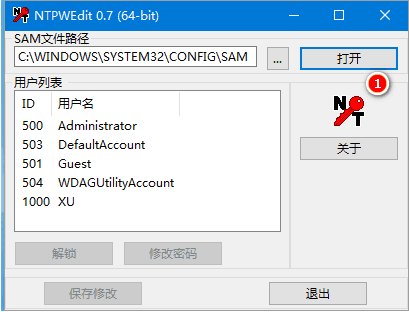
5、选择想要清楚密码的用户名,点击【修改密码】。接着弹出一个框,输入两遍相同的新密码点击【OK】。
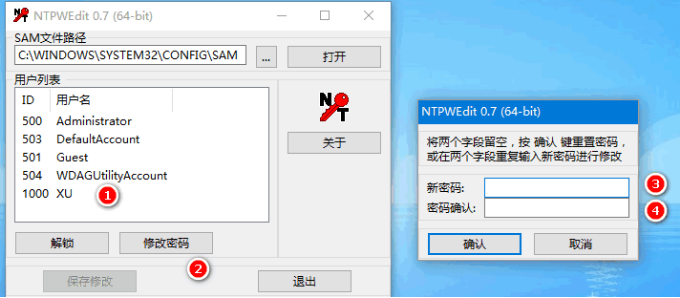
6、最后点击【保存更改】。
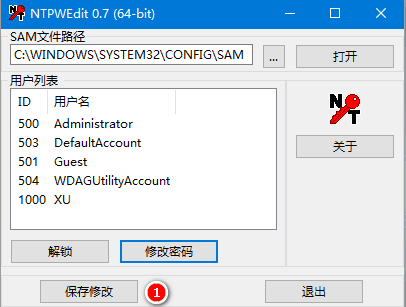
7、以上步骤完成后,拔掉u盘进行重启电脑,此时你就可以输入刚刚录入的密码进入电脑系统了。
以上就是电脑开机密码忘记了怎么办?如何重置密码的教程啦,希望能帮助到大家。
 有用
26
有用
26


 小白系统
小白系统


 1000
1000 1000
1000 1000
1000 1000
1000 1000
1000 1000
1000 1000
1000 1000
1000 1000
1000 1000
1000猜您喜欢
- 用u盘重装系统win7教程2022/11/12
- 惠普笔记本怎么进入bios设置,小编教你..2017/11/25
- 戴尔笔记本重装系统按f几u盘启动..2022/07/21
- 华为无法开机如何用U盘重装win10系统..2019/06/06
- 华擎主板bios如何设置U盘启动..2020/04/06
- 联想bios设置u盘启动图文教程..2017/10/05
相关推荐
- 想知道u盘数据恢复大约多少钱..2023/03/15
- 怎么做系统u盘2020/05/14
- 小编教你如何使用U盘杀毒专家..2017/09/09
- 一键u盘装系统win7如何操作2023/01/25
- u盘启动盘制作工具好用的有哪几个..2023/01/13
- bios设置u盘启动,小编教你设置教程..2018/08/16














 关注微信公众号
关注微信公众号



